Koristite komponente Chromea za ažuriranje pojedinačnih komponenti
Koristite komponente Chromea za ažuriranje pojedinačnih komponenti: (Use Chrome Components to Update Individual Components: ) Većina nas koristi Google Chrome kao zadani preglednik i danas je postao sinonim za internet. Google također pokušava poboljšati korisničko iskustvo, kontinuirano ažuriraju Chrome. Ovo ažuriranje se događa u pozadini i obično korisnik nema pojma o tome.

No, ponekad se tijekom korištenja chrome-a susrećete s problemima poput adobe flash playera koji se ne ažurira ili se vaš chrome sruši. To se događa jer jedna od kromiranih komponenti možda nije ažurirana. Ako se vaša chrome komponenta ne ažurira u odnosu na Google Chrome , mogu se pojaviti ovi problemi. U ovom članku ću vam reći kako koristiti komponente Chromea za ažuriranje pojedinačnih komponenti(Individual Components) , koja je relevantnost chrome komponente i kako možete ručno ažurirati svoj Chrome. Krenimo korak po korak.
Što su komponente Chromea?(What are Chrome Components?)
Chrome komponente su prisutne za bolju funkcionalnost Google Chromea(Google Chrome) i za poboljšanje korisničkog iskustva. Neke od kromiranih komponenti su:
- Adobe Flash Player.
- Oporavak(Recovery)
- Modul za dešifriranje sadržaja Widevine(Widevine Content Decryption Module)
- PNaCl
Svaka komponenta ima svoju fiksnu namjenu. Uzmimo primjer Widevine modula za dešifriranje sadržaja(Widevine Content Decryption Module) ako trebate reproducirati Netflix videozapise u svom pregledniku. Ova komponenta dolazi na slici jer daje dozvolu za reprodukciju videa koji ima digitalna prava(Digital Rights) . Ako ova komponenta nije ažurirana, vaš Netflix bi mogao dati pogrešku.
Slično tome, ako želite pokrenuti određena web-mjesta u svom pregledniku, može zahtijevati Adobe Flash Player da pokrene neki API njihovih web-mjesta. Na ovaj način, kromirane komponente igraju vrlo vitalni dio funkcioniranja Google Chromea(Google Chrome) .
Kako ručno ažurirati Google Chrome?(How to Update Google Chrome Manually?)
Kao što znamo da se ažuriranja Google Chromea odvijaju automatski u pozadini. Ali svejedno, ako želite ručno ažurirati Google Chrome ili želite provjeriti je li vaš preglednik Chrome ažuriran ili ne, možete slijediti ove korake:
1. Prvo otvorite preglednik Google Chrome(Google Chrome) u svom sustavu.
2. Zatim idite na traku za pretraživanje i potražite " chrome://chrome ".
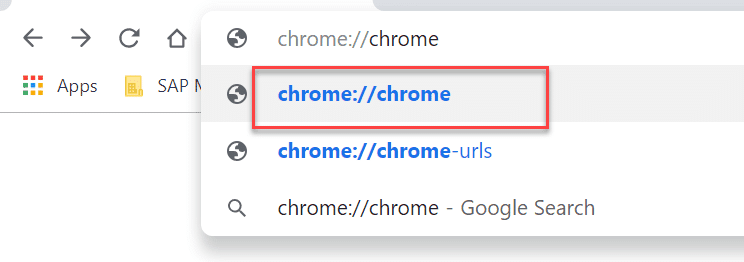
3. Sada će se otvoriti web stranica. To će dati detalje o ažuriranju vašeg preglednika. Ako je vaš preglednik ažuriran, prikazat će se " Google Chrome je ažuriran(Google Chrome is up to date) ", inače će se ovdje pojaviti " Provjeri ažuriranje ".(Check for update)
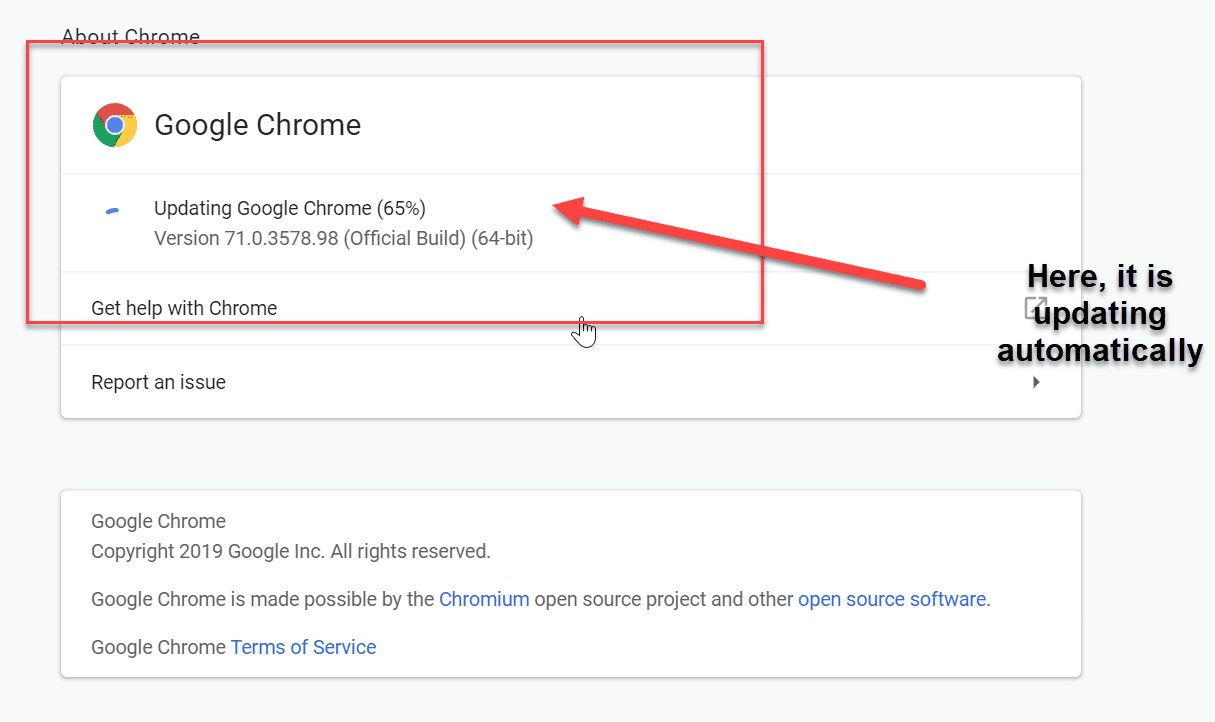
Nakon što ažurirate preglednik, morate ponovno pokrenuti preglednik da biste spremili promjene. Ipak, ako postoje problemi povezani s rušenjem preglednika, potreban je Adobe Flash Player. Morate eksplicitno ažurirati chrome komponentu.
Kako ažurirati Chrome komponentu?(How to Update Chrome Component?)
Chrome komponenta može riješiti sve probleme vezane uz preglednik o kojima smo ranije raspravljali. Vrlo je sigurno ručno ažurirati komponentu kroma, nećete se suočiti s drugim problemima u pregledniku. Da biste ažurirali chrome komponentu, morate slijediti ove korake:
1. Opet otvorite Google Chrome u svom sustavu.
2. Ovaj put ćete unijeti " chrome://components " u traku za pretraživanje preglednika.
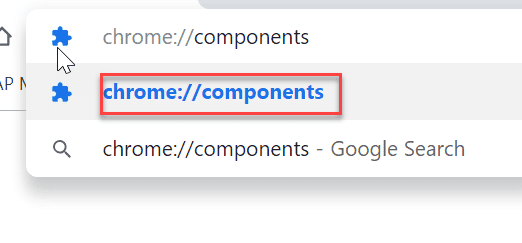
3.Sve komponente će se pojaviti na sljedećoj web stranici, možete odabrati komponentu i ažurirati je prema zahtjevu pojedinačno.

Preporučeno:(Recommended:)
- Sinkronizirajte više računa Google diska u sustavu Windows 10(Sync Multiple Google Drive Accounts In Windows 10)
- Automatski osvježite web stranice u svom pregledniku(Refresh Web Pages Automatically in your Browser)
- Izradite obrasce koji se mogu ispuniti u programu Microsoft Word(Create Fillable Forms in Microsoft Word)
- Testirajte RAM vašeg računala na lošu memoriju(Test your Computer’s RAM for Bad Memory)
Nadam se da su gornji koraci bili od pomoći i sada možete jednostavno koristiti komponente Chromea za ažuriranje pojedinačnih komponenti,(Use Chrome Components to Update Individual Components,) ali ako još uvijek imate bilo kakvih pitanja u vezi s ovim vodičem, slobodno ih postavite u odjeljku za komentare.
Related posts
Koristite proširenje OneNote Web Clipper za Chrome za bilježenje tijekom pregledavanja
Koristite Chromeov alat za oporavak oznaka za oporavak izbrisanih oznaka
Stranica Chrome komponenti omogućuje ažuriranje pojedinačnih komponenti
Kako stvoriti prečac web stranice na radnoj površini u Chromeu
Ispravite Google Chrome koji ne sprema lozinke
Riješite problem s blokiranjem preuzimanja u Chromeu
Jednostavan pregled aktivnosti Chromea na vremenskoj traci sustava Windows 10
Kako otvoriti cijeli zaslon u Google Chromeu
12 načina da učinite Google Chrome bržim
Kako riješiti problem bez zvuka u Google Chromeu
Popravi ERR_NETWORK_ACCESS_DENIED u Chromeu
Kako vratiti izbrisanu povijest na Google Chrome?
Riješite problem koji YouTube ne radi na Chromeu [RJEŠENO]
Kako blokirati i deblokirati web stranicu na Google Chromeu
Popravi ERR_CONNECTION_ABORTED u Chromeu
Popravite nestanak pokazivača ili pokazivača miša u pregledniku Chrome
Kombinirajte sve svoje račune e-pošte u jednu pristiglu poštu Gmaila
Popravi pogrešku ERR INTERNET DISCONNECTED u Chromeu
Popravi ERR_NETWORK_CHANGED u Chromeu
Popravi ERR_INTERNET_DISCONNECTED u Chromeu
